|
3132 |
Excel如何隨時追蹤工作狀態(二) |
陳秀芝:錦子老師您好,我的公司最近購置多台機械,如下圖,共有多個進度項目須檢測,如果所有項目都顯示OK,那麼就要在結果欄位顯示綠ü表示已完成,同時用文字表示該計劃已經完結,如果所有項目全部空白,那麼就要在結果欄位顯示紅X表示已完成,同時用文字表示該計劃尚未開始。
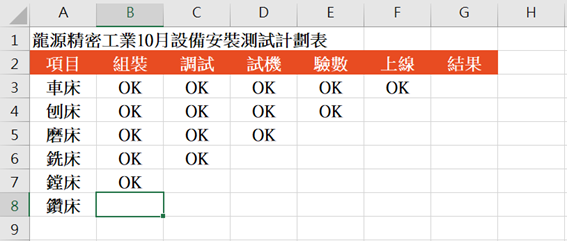
錦子老師:解決方法如下:
因為這裡G3儲存格是要對B3:F3的狀態進行判定,同時要在H3使用圖標進行標示。
步驟1:點取G3儲存格輸入公式:
=IF(N(COUNTBLANK(B3:F3)=0),"已完成",IF(N(COUNTBLANK(B3:F3)=5),"尚未開始","進行中"))
再將公式複製到G4:G8儲存格。
這裡使用COUNTBLANK函數對B3:F3單元格進行統計:
第一個IF函數如果其中沒有空白儲存格(即全部包含OK字樣),則傳回TRUE,否則傳回FALSE。
第二個IF函數如果其中全部空白儲存格,則傳回TRUE,否則傳回FALSE。
外層的N函數則是將傳回的TRUE或者FALSE轉換為1或0(分別對應TRUE或者FALSE),最外層的IF函數則對1或0進行判斷,分別顯示對應的狀態文字。將公式下拉後,G欄結果欄就會顯示為「已完成」、「進行中」或「尚未開始」了。
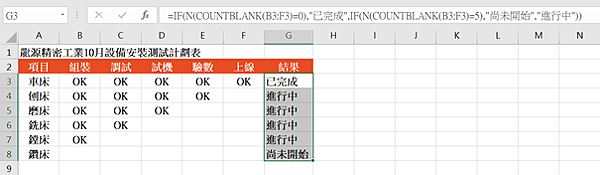
條件式格式設定中的圖標只能和具體數字對應,因此這裡首先需要IF函數進行數字的轉換
步驟2:點取H3儲存格輸入公式:
=IF(G3="已完成",1,IF(G3="進行中",0,-1))
再將公式複製到H4:H8儲存格。
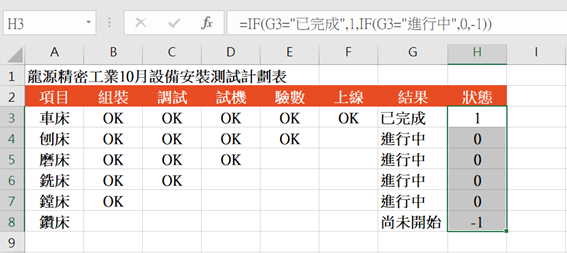
步驟3:框選H3:H9儲存格,再點取「常用 > 條件式格式設定▼鈕 > 圖示集 > 三符號(無框」」項目。
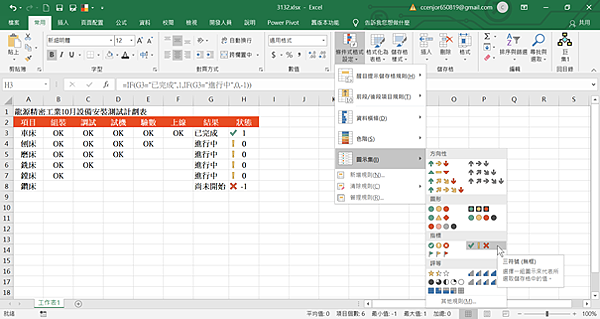
步驟4:框選H3:H8儲存格,再在框選範圍按滑鼠右鍵一下,選擇「儲存格格式」指令。
步驟5:在【設定儲存格格式】對話方塊,點取「自訂」項目。
步驟6:點取「類型」文字方塊,輸入三個英文半形分號「;;;」,即可隱藏儲存格數值:
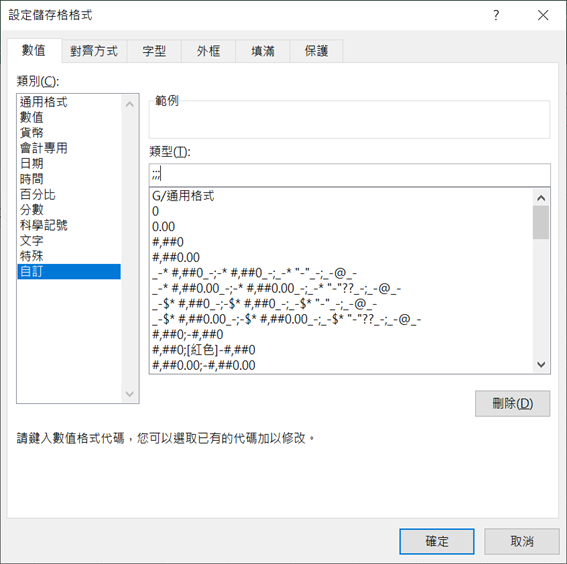
步驟7:點取「確定」鈕。
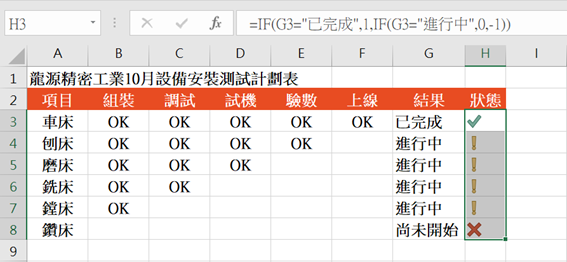
當然我們還可以根據實際需要靈活使用條件格式進行計劃狀態的標註,比如上述任務各個子項根據工作量可以分解為不同比重,這樣在G3通過SUM求和可以得到完成任務比重。
步驟8:點取I3儲存格輸入公式:
=COUNTIF(B3:F3,"OK")/5
並將公式複製到I4:I8儲存格。
點取「常用 > 百分比樣式」圖示
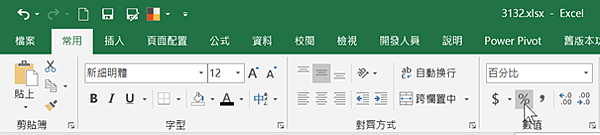
這樣I3:I8儲存格數值變成百分比格式。
框選I3:I8儲存格,再點取「常用 > 條件式格式設定▼鈕 > 資料橫條 > 喜歡的橫條」圖示,就可以通過數據條表示任務完成的百分比。
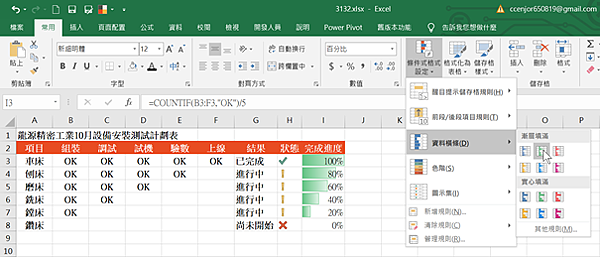
這樣任務狀態就可以非常直觀的進行展示了。
以上就是今天主要學習的知識點,希望對大家有所幫助~~有什麼問題歡迎留言,我會儘量及時的給大家答覆~~
更多相關影片教學:請點我
更多相關文章:請點我






 留言列表
留言列表


 待過公司
待過公司